
Slider è un termine inglese, usato anche in italiano, per designare l'indice mobile lungo una scala di uno strumento
Clicco "tutto"

"Sposto" a

"Sposto" b

Desmos (www.desmos.com) software online per rappresentazioni grafiche, numeriche, ... senza bisogno di installazione (help, in italiano; vedi qui per scale non monometriche).
Esempio - 0




Esempi - 1 (complesso - vedi sotto esempi più semplici, poi riguarda questo)
clicca Start Graphing o Elaboratore Grafico
metti nel box 1 y = x^2
metti nel box 2 x = y^2
metti nel box 3 (sin(t), 2*cos(t)) e scegli [0, 7] come dominio di t
metti nel box 4 x > m * sin(y) e poi aggiungi lo slider e prova ad operare su esso;
poi clicca a sinistra il bottone  ; aziona poi >> e <<
batti nel box 5 d poi /dx poi il tasto -> e infine (a*x^2)+b
poi aggiungi gli slider e opera su essi.
Provare a cambiare la scala (clicca la chiave inglese e modifica gli intervalli delle x e delle y)
Prova a cliccare
; aziona poi >> e <<
batti nel box 5 d poi /dx poi il tasto -> e infine (a*x^2)+b
poi aggiungi gli slider e opera su essi.
Provare a cambiare la scala (clicca la chiave inglese e modifica gli intervalli delle x e delle y)
Prova a cliccare  , osserva come cambia il grafico, riclicca.
, osserva come cambia il grafico, riclicca.

Esempi - 2 (più semplici)
"clicca" Elaboratore grafico "metti nel box 1" y = 2*x "metti nel box 2" y = x/2 "metti nel box 3" y = k*x "clicca" k "fai scorrere il pallino sulla riga seguente" "clicca il cerchietto (||)"Poi "clicca i primi tre cerchietti per far sparire i grafici" (oppure clicca le corrispondenti X sulla destra) "metti in un nuovo box" (x+2)^2+(y-1)^2 = 4 (puoi batterlo o copiarlo da qui e incollarlo) "metti nel box successivo" (-2, 1) "che cosa ottieni?"
Esempi - 3
"Prova a ottenere il seguente poligono seguendo le indicazioni suggerite dalle immagini:"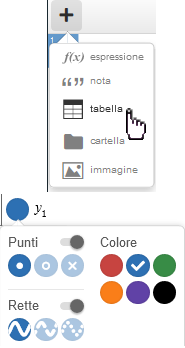
Usiamo un metodo alternativo copiando le coordinate. Copia e incolla nel box 1:
(0.5,0), (1,0), (4,1), (4.5,2.5), (3,3), (4.5,3.5), (2,4.5), (0,2.5), (0.5,0)
 clicca l'asterisco "modifica elenco"
clicca "converti in tabella"
i punti vengono visualizzati in una tabella come la precedente
per congiungere i punti riclicca l'asterisco
clicca il pallino, poi clicca rette e clicca tratto continuo
clicca l'asterisco "modifica elenco"
clicca "converti in tabella"
i punti vengono visualizzati in una tabella come la precedente
per congiungere i punti riclicca l'asterisco
clicca il pallino, poi clicca rette e clicca tratto continuo
Esempi - 4
Come ottenere

| o: |  |
Esempi - 5
"Prova a ottenere i seguenti grafici animabili:"
Esempi - 6
Volendo, si possono anche tracciare areogrammi a settori circolari. 20%, 33%, 41% (e 6%):
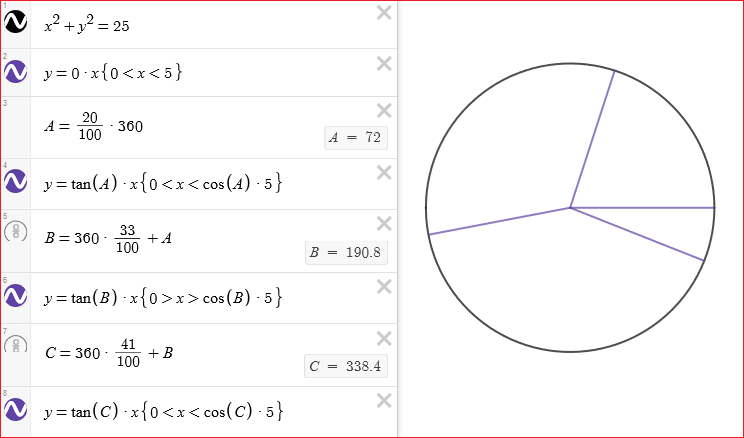

Esempi - 7
Vedi qui per trovare i punti più vicini sulle due ellissi.

Esempi - 8
Vedi qui per trovare il polinomio di 3º grado che approssima i punti.

Esempi - 9
Vedi qui per il problema modellizzato

Esempi - 10
metti nel box 1 f(x) = x^2/(4*k) poi aggiungi lo slider e prova ad operare su esso metti nel box 3 y = -k metti nel box 4 (0, k) metti nel box 5 (q, f(q)) poi aggiungi lo slider e prova ad operare su esso Che cosa puoi concludere? |
 |
Esempi - 11

Esempi - 12
Esaminiamo in dettaglio un esempio "reale". Sotto sono riprodotte le posizioni (in metri) di un'auto che (inizialmente) viaggiava a velocità costante di circa 46.5 m/s (ossia circa 46.5/1000·60·60 ≈ 167 km/h, valore segnato dal tachimetro), rilevate con delle fotografie scattate ogni secondo a partire da quando l'autista ha iniziato a frenare.

Ecco le coppie ordinate (tempo, spazio) che rappresentano i valori rilevati (la virgola è l'elemento separatore tra gli elementi di una coppia; ricordiamo che per separare parte intera e parte frazionaria si usa il "punto", non la "virgola"):
(0,0),(1,44),(2,81),(3,113),(4,139),(5,160),(6,174),(7,183),(8,187)
Copio queste coppie nel box 1, clicco la chiave inglese e cambio la scala nel modo indicato a destra. Ottengo i punti sotto tracciati in rosso. Poi metto
nel box 2 la relazione y = | 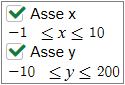 |

Mi compare una scritta con cui mi viene chiesto di aggiungere uno slider; clicco la a che appare evidenziata e mi compare un 2º box, con uno slider con cui posso variare il valore di a; se poi
in questo box clicco a mi appare una riga in cui posso cambiare gli estremi dello slider: metto

Azionando lo slider posso modificare l'andamento della curva (parabola) e vedere che essa approssima al meglio i punti tracciati quando
a =

| Se clicco il bottone a forma di fiore e poi l'immagine della tabella ho la possibilità di vedere i dati sotto forma di tabella. Se sbaglio qualcosa, posso tornare indietro con Ctrl+Z, come si fa in genere. Calcoliamo come varia la velocità della nostra automobile. Metto in un successivo box |  |

Posso controllare quanto ottenuto calcolando la derivata:
d/dx(-2.9*x^2+46.5*x) = -5.8x+46.5 = 0
quando x = 46.5/5.8 = 8.0172…
Nota. Se hai modificato le scale e non hai più un sistema momometrico puoi cliccare la casetta che compare a destra in alto, sotto alla chiave inglese, per riottenerlo.